修复 Windows 11 和 10 设备上的 Microsoft 帐户“已经在这里”错误

“Microsoft 帐户已在此处”是当您尝试在 Windows 11 或 10 设备上从本地帐户切换到 Microsoft 帐户时可能会收到的错误消息。
Windows 会告诉您要添加到系统的 Microsoft 帐户已存在于该帐户上。
虽然显然不可能将相同的 Microsoft 帐户多次添加到 Windows 系统,但在尝试添加自己的帐户或想要在使用本地帐户时切换到该帐户时也可能会出现错误。
提示:你知道吗,你可能仍然在没有 Microsoft 帐户的情况下设置 Windows 11?
我最近在测试中遇到了这个问题。我使用 Microsoft 帐户登录到 Windows,转到“帐户”设置并在那里激活“自动停止登录所有 Microsoft 应用程序”以将其转换为本地帐户。该选项的名称相当令人困惑,对吧?
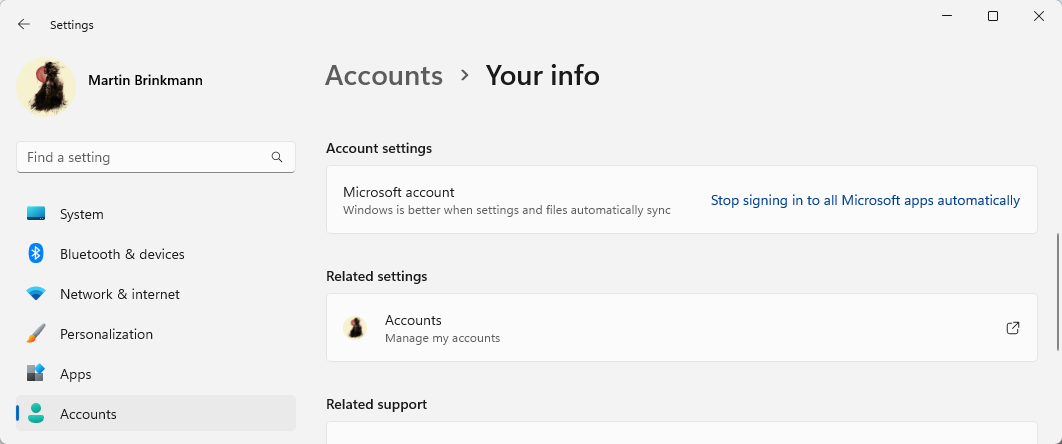
这没有问题。当我尝试切换到 Microsoft 帐户时,起初看起来好像这根本不是问题。
Microsoft提示输入帐户电子邮件地址和密码,以及双因素验证。然后,在切换到 Microsoft 帐户之前,它会提示最后一次键入 Windows 帐户密码。
提供密码后,会出现“已在此处”错误提示。没有关于该错误的进一步解释,单击下一步返回到 Windows 设置中的“您的信息”屏幕。
这一定是一个错误。我又试了一次,结果相同。我尝试的下一件事是检查现有帐户。我检查了“帐户”下的“家庭成员”部分和其他用户部分。此处没有列出具有该名称的 Microsoft 帐户。
我感到困惑,决定把重枪拿出来。打开“开始”,键入 lusrmgr.msc 并加载结果。 这将打开本地用户和组管理界面的列表。
选择“用户”将显示系统已知的所有用户的列表。我发现 Microsoft 帐户列在用户帐户旁边。请注意,您只能在此处找到姓名,而不会找到电子邮件地址。
暂时保持窗口打开。
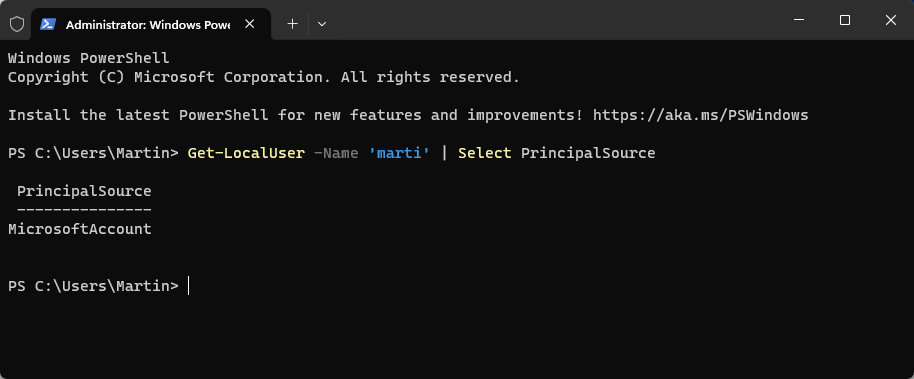
由于这并不完美,因为很容易混淆用户名,因此最好验证调查结果。
- 选择“开始”,键入 PowerShell,然后按 Enter 键启动终端应用程序。
- 运行命令 Get-LocalUser -Name ‘Username’ |选择“PrincipalSource”。将 Username 替换为用户帐户的名称(在上一个应用程序中列出)。
修复 Windows 中的“已在此处”错误
所需要做的就是删除系统上现有的 Microsoft 帐户。请注意,这不会对您登录的帐户产生任何影响。
谨慎的用户可能希望先创建系统备份。万一出现问题,则可以轻松恢复系统备份并恢复现状。您可以使用我的首选工具Paragon 备份和恢复免费为此,或任何其他支持完整系统备份的备份程序。
返回到之前打开的用户和组管理窗口。右键单击某个帐户,然后选择“删除”以将其从系统中删除。确保它是正确的!
确认操作并等待帐户被删除。
现在返回到“设置”>“帐户”>“我的信息”,并尝试从本地帐户切换到Microsoft帐户。这次应该可以工作了。